-Рубрики
- бисер (85)
- Игрушки (8)
- Плетение из газет (1)
- бокалы (1)
- вязание (4305)
- бабочки (15)
- Для фото (3)
- Морская тематика (2)
- Батики (83)
- вилка (18)
- Воротники (7)
- Головные уборы (123)
- детское (598)
- жаккард (1)
- журналы (103)
- кайма (60)
- купальники (150)
- ленточное кружево (19)
- миссони (47)
- МК (1)
- носки (1)
- Одежда крючком (420)
- Одежда спицами (609)
- Пальто (1)
- Платье мохер (19)
- Платья (329)
- разное (55)
- сумки (93)
- Узоры крючком (188)
- Узоры спицами (69)
- Уроки, разные техники (57)
- цветы (42)
- шали, шарфики, накидки (159)
- шнуры, бретели (20)
- японские ажуры (49)
- звонки (1)
- комбинирование (34)
- красота (37)
- кухня (60)
- мои работы (15)
- Оформление дневника (1)
- плетение лентами (2)
- Продаю (1)
- разное (18)
- свадебное (1)
- смайлики (6)
- тенерифе (34)
- украшения (30)
- фото (27)
- фотошоп (1198)
- кисти (12)
- клип-арт (194)
- маски (31)
- плагины (12)
- разное (13)
- рамочки (110)
- скрап-набор (291)
- стили (5)
- текстуры (16)
- уголки (18)
- уроки (204)
- фоны (195)
- шрифты (10)
- шитье (106)
-Поиск по дневнику
-Подписка по e-mail
-Друзья
-Постоянные читатели
-Статистика
Записей: 6158
Комментариев: 248
Написано: 6442
Другие рубрики в этом дневнике: шитье(106), фотошоп(1198), украшения(30), тенерифе(34), смайлики(6), свадебное(1), разное(18), Продаю(1), плетение лентами(2), Плетение из газет(1), Оформление дневника(1), мои работы(15), кухня(60), красота(37), комбинирование(34), Игрушки(8), звонки(1), вязание(4305), бокалы(1), бисер(85)
Мой любимый плагин для фотошопа (фильтр) |
Это цитата сообщения Tanja_Boitcova [Прочитать целиком + В свой цитатник или сообщество!]
Nik Software Color Efex Pro 3.1.0.1

Nik Color Efex Pro™ - в комплект входит 52 фильтра и 250 эффектов предназначенных для улучшения фоток при помощи цветокоррекции, ретуширования и многих других операций. Комплект предназначен как для опытных дизайнеров, так и для любителей.
твоему вниманию представлен комплект c обширной базой из 52 фильтров и 250 эффектов Nik Color Efex Pro 3.1 Complete Edition for Adobe Photoshop предлагающий два пакета фильтров: традиционный и стилистический. Каждый из этих пакетов предоставит огромный подбор фильтров и эффектов, какие сделают изменение и трансформацию ваших снимков более быстрыми и качественными, чем когда бы то ни было.
Читать далее
Серия сообщений "Шаблоны для фотошоп.":
Часть 1 - Короны, диадемы, кокошники в формате PNG. Бесплатно для скачивания
Часть 2 - Бабочки для фотошопа.
...
Часть 16 - Календари для Photoshop на 2011 год - Котята в клубнике
Часть 17 - Календарь на 2011 год с кроликом
Часть 18 - Мой любимый плагин для фотошопа (фильтр)
Часть 19 - Скрап-набор "Ледяное Рождество"
|
Программа для создания волшебных эффектов на фото |
Это цитата сообщения lach [Прочитать целиком + В свой цитатник или сообщество!]
Boxoft Photo Magic Maker - программа,которая придаст фотографиями более привлекательный вид за счет добавления на изображения различных эффектов. Эффект волн, погодные эффекты, звездный свет и тому подобные эффекты будут доступны вам в Boxoft Photo Magic Maker.
Просто выберите фотографию, которую хотите отредактировать в Boxoft Photo Magic Maker и выберите эффект, который хотите чтобы был применен к фотографии, пара кликов мышки и все готово, и ваше фото выглядет совсем иначе, более привлекательно, чем было до этого.

Серия сообщений "Программы для дизайна и графики":
Часть 1 - Простая программа для создания анимации
Часть 2 - Хотите увидеть как Вы будете выглядеть через 20 лет?
...
Часть 37 - Pixo - простая программа для создания эффектов для Ваших фотографий
Часть 38 - Обалденные 3D заставки на рабочий стол к Новому году
Часть 39 - Программа для создания волшебных эффектов на фото
|
Что делать если вы по ошибке удалили фотографии с флэшкарты |
Это цитата сообщения IrchaV [Прочитать целиком + В свой цитатник или сообщество!]
Бывает, порой случается, что фотографии с флэш памяти фотоаппарата по ошибке удаляются или карта по ошибке форматируется. Что делать в такой ситуации? Главное не паниковать и не "наломать дров". Во первых постарайтесь не писать поверх удаленной информации новую. Чем больше информации вы запишете сверху, тем меньше фотографий вы спасете.
Итак восстанавливаем фото с флэшки. Одной из лучших программ для этого дела является Digital Image Recovery. Для начала качаем программу здесь. Разархивируйте и установите ее. Далее запускаем программу и следуем нижеуказанному описанию.
1) Выбираем язык интерфейса
2) Жмем ОК
|
Сделать схему - элементарно! |
Это цитата сообщения Душица [Прочитать целиком + В свой цитатник или сообщество!]
Напишу инструкцию, как очень просто и быстро сделать свою собственную схему для дневника. Для этого нужно всего ничего. Зайдите в "Настройки", а затем - в "Настройки дизайна".
Сразу попадете в подраздел "Настройки схемы", где увидите много разных окошечек для загрузки, меню с цветом и размером шрифта, и прочее.
Разобраться во всем этом очень просто, т.к. все очень структурировано. Просто грузите нужный вам фон в окошечке "фоновая картинка страницы" (фон нужно загружать с вашего компьютера), фон на сообщения, по желанию - на дополнительные блоки и панель навигации.
Важно! Фон должен быть до 78 кб весом.
Вопрос - где брать бесшовные фоны? Можно вот здесь: http://www.fonydnevniki.sitecity.ru - очень много самых разных эффектных фонов, все размеры подогнаны для ЛиРу. Можно - здесь: http://www.lenagold.ru/fon/main.html - фоны достаточно простые, зато огромный выбор и самые разные сюжеты, размер тоже подходит для Лиру. Вот здесь тоже большой выбор очень простеньких, но миленьких фонов: http://fonegallery.narod.ru
Или можно сделать фон самим, инструкции здесь: http://www.liveinternet.ru/users/2670115/post131842330.
Итак, фоны загрузили. Теперь нужно определиться с цветом, размером и типом шрифта - здесь ничего грузить не надо, а надо просто выбрать из предложенных вариантов.
Обратите внимание на колонку сверху слева, она называется "цвет фона". Это - цвет вашей т.н. "подложки", тот цвет, который будет под основным фоном. Если специально никакие фоны не грузить, можно составить схему только из этих, уже предлагаемых цветов.
Еще можете обратить внимание, есть такая колонка - "цвет рамок". Это какого цвета будет обводка сообщений, фона на панели навигации и доп. блоках. Впрочем, такую рамочку можно вообще не делать - достаточно поставить галочку рядом со словом "прозрачный".
И самое главное: когда вы все загрузили, выбрали шрифты - схему надо сохранить!
В самом низу страницы есть окошко предпросмотра созданной схемы, а под ним - меню, где нужно написать название вашей схемы, поставить галочку в окошке "сохранить набор цветов как схему" и нажать на кнопочку "внести изменения". Только тогда ваша схемка сохраниться!
Когда вы все сохранили, схема уже готова и отображается у вас в дневнике. Чтобы поделиться ее кодом с кем-нибудь, или переустановить ее повторно, нужно пойти в подраздел "Управление схемами" - там хранятся все загруженные и сохраненные схемы. Выбираете вашу схему по названию, щелкаете по ней - справа появляется ее код, заключенный в квадратные скобки. Вот его нужно аккуратно скопировать и вставить в сообщение - это если вы хотите поделиться схемой с друзьями, например.
Вот и все! В любом случае, придется поэкспериментировать, но уверяю вас, что разобраться в настройках схемы очень просто и под силу каждому.
|
Ненужный объект на фотографии? |
Это цитата сообщения Жагуара [Прочитать целиком + В свой цитатник или сообщество!]
Уроки Фотошоп: Текст с эффектом появления
В этом уроке мы научимся создавать анимашки с появляющимся и исчезающим текстом.
|
Скачиваем Adobe Photoshop CS5 |
Это цитата сообщения BraveDefender [Прочитать целиком + В свой цитатник или сообщество!]

Дали мне на прошлой неделе новую версию Photoshop CS5 с английским, русским и украинским интерфейсом – выбирается в начале установки. Есть некоторые "непривычности", но в общем нравится. Закачал на Яндекс.Народ (решил доделать там сегодня сайт – будут все мои программки, музыка, видео и всё остальное).
Скачать (127.20 МБ)
Предыдущие посты об Adobe Photoshop крайнего выпуска Creative Collection 5:
- «Новые функции Photoshop CS5 (фото и видеопрезентации)»
- «Патч для Adobe Photoshop CS5 12.0.1» (версия в посте, который вы сейчас читаете, с уже установленным патчем)
Кстати, «Adobe Photoshop» по-русски произносится как «Эдоуби Фотошоп».
Update: если кому-то нужен русск
|
Proshow Producer Software Collection. В комплекте обучающий материал (2010) New! |
Это цитата сообщения Волшебная_графика [Прочитать целиком + В свой цитатник или сообщество!]

Proshow Producer корпорации Photodex – лучшее на рынке программное обеспечение по созданию слайд-шоу. В отличие от других пакетов, которые устраняют участие пользователя в создании слайд-шоу или топят его в тайных опциях, Producer разработан, чтобы делать слайд-шоу профессионального качества, не подавляя и не ограничивая творческой свободы.
В Составе следующие программные продукты и материалы:
- ProShow Producer + portable + StylePack 4.5.2929 (Eng)
- ProShow StylePack (2010/Eng)
- Proshow Producer версия 4.1, Руководство на русском языке (2010/PDF/RUS)
ProShow Producer + portable + StylePack 4.5.2929 (Eng)
|
| Страницы: | 2 [1] |